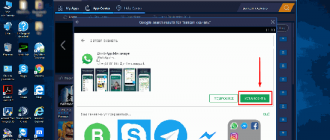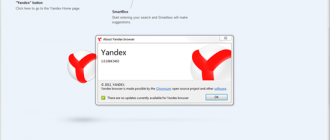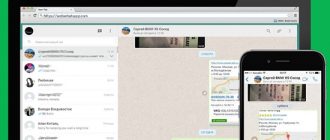Один из самых популярных мессенджеров в России – WhatsApp. Чаще всего, общение с друзьями, коллегами, родственниками проходит в мобильной версии приложения. Немногие знают, что существует ватсап для компьютера, который не сильно отличается от WhatsApp на смартфоне. А в какой-то степени, WhatsApp на пк даже удобнее для общения.
Насколько сильно эти две версии отличаются друг от друга, и почему не могут работать по отдельности? Разберем подробности и нюансы мессенджера для windows.

Возможности и интерфейс WhatsApp для Windows
В компьютерной программе сохранились все функции за исключением аудио и видеозвонков. Интерфейс ватсап на Windows прост и полностью адоптирован под русский язык. Мессенджер представляет собой небольшое окно, в левой части расположены чаты, в правой области – зона сообщений.
В левом меню можно видеть следующие кнопки.
- Новая группа. Здесь пользователь может создать чат из нескольких контактов.
- Профиль. Клиент может изменить аватар, добавить личную информацию, сменить контактные данные.
- Архив.
- Избранные.
- Настройки.
- Выйти – для выхода из системы.
Во вкладке настройки пользователь найдет:
- уведомления, которые включают в себя: звуки, предупреждения, миниатюры;
- обои чата. Здесь пользователь может выбрать фон, который будет отображаться в чатах;
- заблокированные – представляет собой обычный черный список. Сюда можно внести всех, с кем не хочется общаться;
- настройка рабочего стола. В разделе предлагают открыть ватсап при входе;
- помощь.
На главном столе рабочей программы можно видеть открытые диалоги. Здесь можно писать сообщения, делиться гифками, отправлять голосовые сообщения.
Среди большинства востребованных функций компьютерной версии ватсап выделяют: беседы, отправка небольших файлов (фото), изменения профиля.
В целом интерфейс полностью прост в использовании и не сильно отличается от мобильного приложения. Чтобы разобраться в мессенджере хватит пяти минут.

Скачивание и установка WhatsApp на компьютер с Windows
Для каждой операционной системы нужен свой подход к скачиванию приложений. Основа зависит от версии ОС. Для устаревших моделей будет сложнее установить WhatsApp, чем для последних версий виндовс.
Windows XP
Операционная система виндовс XP давно устарела и не поддерживается Microsoft. Но, несмотря на это, еще остаются пользователи, которые используют данную версию ОС на своих пк. Разумеется, клиенты ищут, как скачать ватсап на виндовс на компьютер.
Установить мессенджер на XP – возможно. Приложение whatsapp for windows доступно для скачивания на сторонних сайтах. Например, при помощи торрента. Но, лучше воспользоваться проверенными источниками, чтобы не подхватить вирус на свой пк.
Существует два способа установки ватсап на Windows XP.
- Напрямую скачать не получится, необходимо искать обходные пути. Для начала нужно адаптировать мессенджер под пк – скачать эмулятор Андроида.
Загружаем приложение Bluestacks на компьютер (устанавливаем и авторизуемся под аккаунтом Google play). Вводим в поисковике «WhatsApp» и кликаем на кнопку «установить». После загрузки мессенджер поприветствует пользователя. Далее клиенту необходимо пройти регистрацию по номеру смартфона.
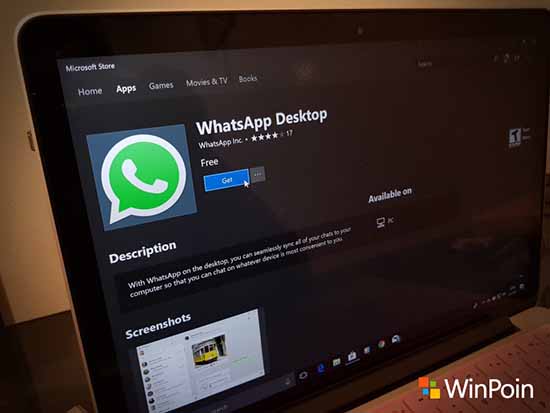
- Второй способ более простой. Необходимо перейти на официальную версию веб сайта web.whatsapp.com. На страничке появится QR код, который нужно отсканировать с телефона. Пользователь заходит в мобильный ватсап и кликает в левом верхнем углу на «WhatsApp Web». Таким образом оба мессенджера синхронизируются. Приложение готово к использованию.
Windows 7
Совсем недавно виндовс 7 потеряла свои лидирующие позиции. Операционная система ушла в прошлое и потеряла официальную поддержку от Microsoft. Но это не мешает «семерке» оставаться на компьютерах клиентов. Windows 7 продолжает функционировать в обычном режиме.
Скачать ватсап на windows 7 не составит сильных трудностей.
- Переходим в Google Play на компьютере. Пользователю нужно авторизоваться в аккаунте. Учетная запись должна соответствовать мобильной.
- В поисковике указываем мессенджер и кликаем по кнопке «Установить» (система попросит указать пароль от аккаунта).
- Откройте скаченный файл, перейдите в мастера установки и выберете подходящие параметры.
- Дождитесь установки. Откройте мессенджер на телефоне, отсканируйте QR код (произойдет синхронизация контактов и чатов). Приложение готово к использованию.

Windows 8
Скачать whatsapp для windows 8 совершенно просто, а главное бесплатно. Переходим на официальный сайт мессенджера на пк. Выбираем кнопку «компьютеры» (или «скачать» в верхней панели) и кликаем «Windows 8» (в зависимости от 32 или 64 система). Ожидаем скачивания. Открываем программу, вводим настройки для установки.
Как только WhatsApp будет установлен (появится иконка на рабочем столе), откройте приложение на смартфоне и в правом верхнем меню кликните на кнопку «WhatsApp Web». Синхронизируйте мобильную версию мессенджера с компьютерной. Приложение готово к использованию.
Windows 10
Пользователи виндовс 10 интересуются бесплатным приложением WhatsApp для компьютера. Мессенджер на пк удобен в тех случаях, когда нет возможности заглянуть в телефон. Например, на работе, либо просто частенько находитесь за компьютером, ноутбуком.
За счет того, что операционная система последней модели, поставить на windows 10 ватсап будет легко. Для загрузки мессенджера можно воспользоваться любым из перечисленных вариантов.
Для виндовс 10 доступен WhatsApp через эмулятор (процесс скачивания описан в разделе Windows XP), но этот процесс слишком долгий. Да и не каждый пользователь захочет скачивать дополнительную программу, чтобы загрузить ватсап. Упростить загрузку мессенджера на пк может WhatsApp.com и Google play (процесс скачивания и установки описан в разделах: Windows 7 и Windows 8).
Плюсы и минусы программы WhatsApp на Windows
Как и все приложения, у ватсап существуют свои плюсы и минусы. Если рассматривать мобильное приложение, то оно простое в управлении и имеет больше плюсов, чем минусов. С компьютерной версией мессенджера сложнее. WhatsApp для пк обладает рядом преимуществ и недостатков. Разберем их подробнее.
Скорость
Что касается скорости, то тут нельзя сказать ничего хорошего. Оперативность оставляет желать лучшего. Это и медленная выгрузка сообщений (файлов), и запаздывающие уведомления, и медленная скорость месенджера.
Ватсап на windows обладает сильным минусом – слабая скорость в фоновом режиме. Если на компьютере пользователя открыто много окон с программами, то мессенджер будет немного подтормаживать в работе.
Голосовые и видеозвонки
Недостаток компьютерного ватсап – отсутствие возможности совершать аудио и видеозвонки. Если на мобильной версии приложения видеозвонки можно совершать без проблем, то на пк такой возможности нет.
Что касается голосовых сообщений, то они доступны на обеих версиях WhatsApp. Единственный недостаток компьютерного приложения – длительная загрузка таких смс. Чтобы отправить голосовое сообщение, необходимо немного подождать.
Обмен файлами
Начнем с того, что загрузка файлов потребует времени, а объемные данные и вовсе не загрузятся. Есть ограничения в обмене файлами. В мессенджере WhatsApp на пк пользователи не смогут обмениваться музыкой, файлами формата word, excel, pptx и другими. Для передачи данных потребуется формат pdf.
Важно! Допустимый размер файлов для компьютерной версии WhatsApp – 100 Мб.
Синхронизация
Еще один минус – синхронизация. Пользоваться ватсапом с компьютера можно только при наличии мобильного мессенджера. Программа связывает чаты мобильного WhatsApp с приложением на Windows. Создать вязь между двумя версиями мессенджеров можно следующим образом
- открыть мобильное приложение и в левом меню нажать на кнопку «Windows Web». Далее останется лишь отсканировать код;
- если клиент скачивать мессенджер через Google Play, то система автоматически подключается к мобильной версии WhatsApp;
- авторизоваться/зарегистрироваться в скаченном ватсап на компьютере.
Чтобы воспользоваться мессенджером с компьютера необходимо подключить к смартфону интернет. В офлайн режиме ватсап на пк работать не будет.
Универсальность
Большим преимуществом ватсап является то, что версия мессенджера поддерживается на всех устройствах windows, iphone, android и nokia (включая планшеты).
Стоит отметить, что создать новый аккаунт при помощи компьютерной версии WhatsApp не получится.
Вывод
Разработчики сформировали комфортный, бесплатный мессенджер, который легко адаптируется под различные устройства. Компьютерный WhatsApp прост в использовании. Но, стоит отметить, что данная версия мессенджера поддерживает не все функции. Полноценное приложение доступно только на смартфонах.
Несмотря на недостатки, ватсап для пк – отличное решение для тех, кто много времени проводит за компьютером. Достаточно легкий и понятный интерфейс, который не требует дополнительного разбора. Также немаловажной частью является то, что приложение абсолютно бесплатно и не требует платных дополнений.